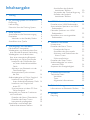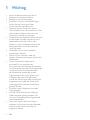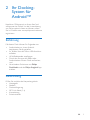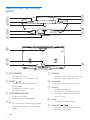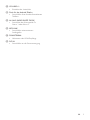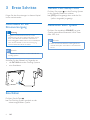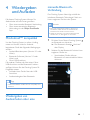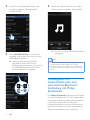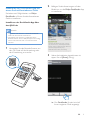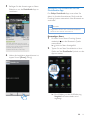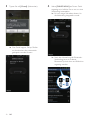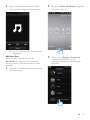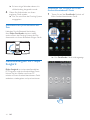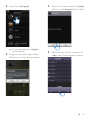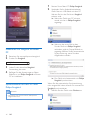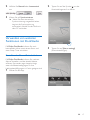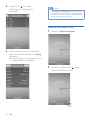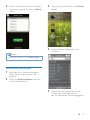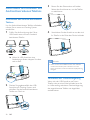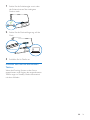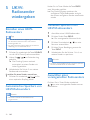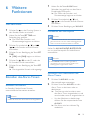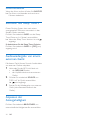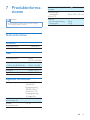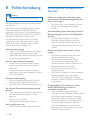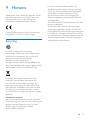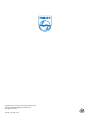Philips AS141/12 Benutzerhandbuch
- Kategorie
- IP-Telefone
- Typ
- Benutzerhandbuch

www.philips.com/welcome
Benutzerhandbuch
Hier können Sie Ihr Produkt registrieren und Unterstützung erhalten:
AS141

1DE
Inhaltsangabe
1 Wichtig 2
2 Ihr Docking-System für Android™ 3
Einführung 3
Lieferumfang 3
Übersicht über das Docking-System 4
3 Erste Schritte 6
Anschließen an die Stromversorgung 6
Einschalten 6
Wechseln in den Standby-Modus 6
Auswählen einer Quelle 6
4 WiedergebenundAuaden 7
Mit Android™ kompatibel 7
Wiedergeben von Audioinhalten über
eine manuelle Bluetooth-Verbindung 7
Wiedergeben von Audioinhalten
über eine automatische Bluetooth-
Verbindung mit Philips DockStudio 8
Installieren der DockStudio App
auf einem Android-betriebenen
Gerät 9
Aktivieren von Bluetooth mit der
DockStudio App 11
Automatisches Synchronisieren
der Zeit 14
Audiowiedergabe mit Philips Songbird 14
Installieren von Songbird auf
Ihrem Android-betriebenen Gerät 14
Installieren von Songbird auf
einem PC 16
Synchronisieren mit dem PC über
Philips Songbird 16
Verwenden von weiteren Funktionen
mit DockStudio 17
Einstellen der Alarm-Zeitschaltuhr 17
Einstellen des Sleep-Timers 18
Internetradio wiedergeben 19
Anschließen und Auaden des
Android-betriebenen Telefons 20
Anschließen des Android-
betriebenen Telefons 20
Verwenden der Dockverlängerung 20
Auaden des Android-
betriebenen Telefons 21
5 UKW-Radiosender wiedergeben 22
Einstellen eines UKW-Radiosenders 22
Automatisches Speichern von UKW-
Radiosendern 22
Manuelles Speichern von UKW-
Radiosendern 22
Auswählen eines voreingestellten
Radiosenders 22
6 Weitere Funktionen 23
Uhrzeit einst. 23
Einstellen des Alarm-Timers 23
Einstellen des Alarms 23
Auswählen der Alarmquelle 23
Aktivieren und Deaktivieren des
Alarm-Timers 23
Schlummerfunktion 24
Einstellen des Sleep-Timers 24
Audiowiedergabe von einem
externen Gerät 24
Anpassen der Anzeigehelligkeit 24
7 Produktinformationen 25
Technische Daten 25
Verstärker 25
Tuner 25
Allgemeine Informationen 25
8 Fehlerbehebung 26
Informationen zu Bluetooth-Geräten 26
9 Hinweis 27
Recycling 27

2 DE
1 Wichtig
• Lesen Sie diese Anweisungen durch.
• Beachten Sie alle Warnhinweise.
• Befolgen Sie alle Anweisungen.
• Verdecken Sie keine Lüftungsöffnungen.
Stellen Sie das Gerät gemäß den
Vorschriften des Herstellers auf.
• Platzieren Sie das Gerät nicht neben
Wärmequellen, wie z. B. Heizkörpern, Öfen
oder anderen Geräten (darunter auch
Verstärker), die Wärme erzeugen.
• Schützen Sie das Netzkabel, damit niemand
auf das Kabel tritt oder es geknickt wird.
Insbesondere darf dies nicht an den
Steckern, an den Steckdosen oder an der
Stelle geschehen, an der die Kabel das
Gerät verlassen.
• Verwenden Sie nur vom Hersteller
empfohlenes Zubehör.
• Ziehen Sie bei Gewittern oder bei
längerer Nichtverwendung des Geräts den
Netzstecker.
• Lassen Sie sämtliche Reparaturen
ausschließlich von qualiziertem
Servicepersonal durchführen. Reparaturen
sind notwendig, wenn das Gerät beschädigt
wurde, z. B. wenn das Netzkabel oder
der Netzstecker beschädigt wurden,
Gegenstände in das Gerät gefallen sind,
Flüssigkeit über das Gerät geschüttet
wurde, das Gerät Regen oder Feuchtigkeit
ausgesetzt wurde oder das Gerät nicht
ordnungsgemäß funktioniert oder fallen
gelassen wurde.
• Es dürfen keine Flüssigkeiten an dieses
Gerät gelangen.
• Auf das Gerät dürfen keine möglichen
Gefahrenquellen gestellt werden (z. B.
mit einer Flüssigkeit gefüllte Gegenstände,
brennende Kerzen).
• Wenn der Stecker des Direct Plug-In-
Adapters als Trennvorrichtung verwendet
wird, muss die Trennvorrichtung frei
zugänglich bleiben.

3DE
2 Ihr Docking-
System für
Android™
Herzlichen Glückwunsch zu Ihrem Kauf und
willkommen bei Philips! Um die Unterstützung
von Philips optimal nutzen zu können, sollten
Sie hr Produkt unter www.philips.com/welcome
registrieren.
Einführung
Mit diesem Dock können Sie Folgendes tun:
• Audioinhalte von hrem Android-
betriebenen Gerät genießen;
• Ihr Telefon über den Micro-USB-Anschluss
auaden;
• UKW-Radiosender empfangen;
• Durch den Summer, das Radio oder
Audioinhalte auf Ihrem Gerät aufwachen;
und
• Verschiedene Funktionen von Philips
DockStudio und der Philips Songbird App
erleben.
Lieferumfang
Prüfen Sie zunächst den Verpackungsinhalt:
• Hauptgerät
• Netzteil
• Dockverlängerung
• MP3 Link-Kabel (1 x)
• Kurzanleitung
• Sicherheitsblatt

4 DE
Übersicht über das Docking-
System
a SET TIME/PROG
• Einstellen der Uhr
• Speichern von UKW-Radiosendern
b PRESET /
• Auswählen eines voreingestellten
Radiosenders
• Einstellen des Minuten- und
Stundenformats.
c SNOOZE/BRIGHTNESS
• Schlummerfunktion
• Anpassen der Anzeigehelligkeit
d
• Ein-/Ausschalten des Docking-Systems
• Schalten des Systems in den Standby-
Modus.
a
b
c
d
e
f
l
m
n
g
h
i
j
k
o
e SOURCE
• Auswählen einer Quelle: UKW-Tuner,
Bluetooth-Gerät oder MP3 Link.
f Anzeigefeld
• Anzeigen aktueller Informationen
g AL1/AL2
• Einstellen des Alarms.
• Anzeigen der Alarmeinstellungen.
• Aktivieren oder Deaktivieren des
Alarm-Timers
h SLEEP
• Einstellen des Sleep-Timers
i TUNING · /
• Einstellen eines UKW-Radiosenders
• Anpassen von Minute

5DE
j VOLUME +/-
• Einstellen der Lautstärke
k Dock für das Android-Telefon
• Anschließen Ihres Android-betriebenen
Telefons
l AL1/AL2 RADIO·BUZZ·DOCK
• Auswählen der Alarmquelle für
Alarm 1 oder Alarm 2
m MP3 LINK
• Anschließen eines externen
Audiogeräts
n FM ANTENNA
• Verbessern des UKW-Empfangs
o DC IN
• Anschließen an die Stromversorgung

6 DE
3 Erste Schritte
Folgen Sie den Anweisungen in diesem Kapitel
immer nacheinander.
Anschließen an die
Stromversorgung
Achtung
• Möglicher Produktschaden! Prüfen Sie, ob die
Netzspannung mit dem aufgedruckten Wert auf der
Rück- oder Unterseite des Geräts übereinstimmt.
• Stromschlaggefahr! Ziehen Sie immer am Netzadapter,
wenn Sie das Netzteil von der Stromversorgung
trennen. Ziehen Sie niemals am Kabel.
Hinweis
• Das Typenschild bendet sich auf der Unterseite des
Docking-Systems.
Schließen Sie das Netzteil an Folgendes an:
• die DC IN-Buchse des Docking-Systems.
• eine Steckdose.
Einschalten
Drücken Sie die Taste .
» Das Docking-System wechselt zu der
zuletzt ausgewählten Quelle.
Wechseln in den Standby-Modus
Drücken Sie erneut , um das Docking-System
in den Standby-Modus zu schalten.
» [OFF] wird angezeigt, dann wird die Uhr
(sofern eingestellt) angezeigt.
Auswählen einer Quelle
Drücken Sie wiederholt SOURCE, um eine
Quelle auszuwählen: Bluetooth, UKW-Tuner
oder MP3-Link.
Hinweis
• Wenn ein Android-betriebenes Gerät gedockt ist,
wechselt das System automatisch in den Bluetooth-
Modus.

7DE
4 Wiedergeben
und Aufladen
Mit diesem Docking-System können Sie
Audioinhalte auf zwei Arten genießen:
• Über eine manuelle Bluetooth-Verbindung;
• Über eine automatische Bluetooth-
Verbindung mit der Philips DockStudio
App.
Mit Android™ kompatibel
Um das Docking-System in vollem Umfang
nutzen zu können, sollte Ihr Android-
betriebenes Gerät die folgenden Bedingungen
erfüllen:
• Android-Betriebssystem (Version 2.1 oder
höher);
• Bluetooth-Software (Version 2.1 oder
höher); und
• Micro-USB-Anschluss.
Mit anderen Geräten, die über einen Micro-
USB-Anschluss und die Bluetooth-Funktion
verfügen, können Sie das Docking-System für
Folgendes nutzen:
• Auaden Ihres Geräts über den USB-
Anschluss;
• Audiowiedergabe über Bluetooth.
Tipp
• Weitere Einzelheiten erhalten Sie auf www.philips.com/
exidock.
Wiedergeben von
Audioinhalten über eine
manuelle Bluetooth-
Verbindung
Das Docking-System überträgt mithilfe der
kabellosen Bluetooth-Technologie Musik von
Ihrem tragbaren Gerät an das System.
Hinweis
• Bevor Sie ein Bluetooth-Gerät an dieses Dock
anschließen, sollten Sie sich mit den Bluetooth-
Funktionen des Geräts vertraut machen.
• Halten Sie das Dock von anderen elektronischen
Geräten fern, um Störsignale zu vermeiden.
1 Drücken Sie auf Ihrem Docking-System ,
um Bluetooth zu aktivieren.
» Die Bluetooth-Anzeige blinkt auf
dem Display.
2 Schalten Sie die Bluetooth-Funktion Ihres
tragbaren Geräts ein.
• Verschiedene Geräte können
Bluetooth auf unterschiedliche Weise
aktivieren.

8 DE
3 Suchen Sie nach Bluetooth-Geräten, die
mit Ihrem tragbaren Gerät gekoppelt
werden können.
4 Wenn [PHILIPS AS141] auf hrem Gerät
angezeigt wird, wählen Sie es aus, um eine
Verbindung herzustellen.
» Wenn die Verbindung erfolgreich
hergestellt wurde, hören Sie zur
Bestätigung zwei Pieptöne, und es wird
ein anderes Bluetooth-Symbol oben
auf Ihrem Bildschirm angezeigt.
5 Geben Sie Audioinhalte mit dem Media-
Player auf Ihrem tragbaren Gerät wieder.
» Der Ton wird über das Docking-System
ausgegeben.
Tipp
• Die Reichweite zwischen dem Docking-System und
dem gekoppelten Gerät beträgt etwa 10 Meter.
• Wenn sich zwischen dem System und dem Gerät ein
Hindernis bendet, kann die Reichweite beeinträchtigt
werden.
Wiedergeben von
Audioinhalten über eine
automatische Bluetooth-
Verbindung mit Philips
DockStudio
Die Philips DockStudio App bietet eine Vielzahl
an neuen Funktionen für Ihr Dock, einschließlich
automatischer Bluetooth-Verbindung, Songbird
Musik-Player, Internet-Radio und einem
Multifunktionswecker. Um mehr Funktionen zu
genießen, empfehlen wir Ihnen, die kostenlose
App herunterzuladen und zu installieren.

9DE
Installieren der DockStudio App auf
einem Android-betriebenen Gerät
Sie haben zwei Möglichkeiten, um Philips
DockStudio auf Ihrem Android-betriebenen
Gerät zu installieren.
Installieren der DockStudio App über
den QR-Code
Hinweis
• Vergewissern Sie sich, dass hr Android-betriebenes
Gerät mit dem Internet verbunden ist.
• Vergewissern Sie sich, dass hr Gerät über einen
Barcode-Scanner wie zum Beispiel "QR Droid" verfügt.
Wenn nicht, laden Sie einen von Android Market
herunter.
1 Verwenden Sie den Barcode-Scanner, um
den QR-Code auf der Verpackung oder
der Kurzanleitung zu scannen.
2 Befolgen Sie die Anweisungen auf dem
Bildschirm, um die Philips DockStudio App
zu installieren.
3 Wenn die Installation abgeschlossen ist,
tippen Sie auf [Done] (Fertig).
» Das DockStudio-Symbol wird auf
Ihrem tragbaren Gerät angezeigt.
The Philips DockStudio app brings a suite of
cool, new features to your Philips DockStudio
docking speaker, including automatic Bluetooth
connection, Songbird music player,
worldwide Internet radio, sound settings
DockStudio

10 DE
Installieren der DockStudio App über
Android Market
Sie können Philips DockStudio auch
direkt in Android Market suchen und dann
herunterladen und installieren.
Hinweis
• Vergewissern Sie sich, dass hr Android-betriebenes
Gerät mit dem Internet verbunden ist.
• Vergewissern Sie sich, dass Android Market auf hrem
Android-betriebenen Gerät verfügbar ist.
DockStudio
1 Tippen Sie auf Ihrem Gerät auf das Symbol
für Android Market.
2 Tippen Sie auf dem Bildschirm auf das
Symbol für die Suche.
3 Geben Sie in der Suchleiste "Philips
DockStudio" ein, um nach der App zu
suchen.
4 Tippen Sie in der Ergebnisliste auf Philips
DockStudio, um den Download zu starten.

11DE
5 Befolgen Sie die Anweisungen auf dem
Bildschirm, um die DockStudio App zu
installieren.
6 Wenn die Installation abgeschlossen ist,
tippen Sie auf [Done] (Fertig).
The Philips DockStudio app brings a suite of
cool, new features to your Philips DockStudio
docking speaker, including automatic Bluetooth
connection, Songbird music player,
worldwide Internet radio, sound settings
DockStudio
Aktivieren von Bluetooth mit der
DockStudio App
Die Philips DockStudio App unterstützt Sie
dabei, Ihr Android-betriebenes Gerät und das
Docking-System automatisch über Bluetooth zu
verbinden.
Hinweis
• Vergewissern Sie sich, dass hr Android-betriebenes
Gerät mit dem Internet verbunden ist.
Erstmaliger Start
1 Drücken Sie auf Ihrem Docking-System
wiederholt
, um die Bluetooth-Quelle
auszuwählen.
» blinkt auf dem Anzeigefeld.
2 Tippen Sie auf dem Startbildschirm Ihres
Geräts auf das DockStudio-Symbol, um die
App zu starten.
» Eine Meldung mit der Aufforderung,
Songbird herunterzuladen, wird
angezeigt.
DockStudio

12 DE
3 Tippen Sie auf [Cancel] (Abbrechen).
» Das Gerät beginnt, Philips Geräte
zu durchsuchen, die automatisch
gekoppelt werden können.
4 Wenn [PHILIPS AS141] auf Ihrem Gerät
angezeigt wird, wählen Sie es aus, um eine
Verbindung herzustellen.
» Es kann einige Sekunden dauern, bis
die Verbindung hergestellt wurde.
» Nach der Herstellung der Bluetooth-
Verbindung kann ein anderes
Bluetooth-Symbol oben am Bildschirm
angezeigt werden.

13DE
5 Geben Sie Audioinhalte mit dem Media-
Player auf Ihrem tragbaren Gerät wieder.
» Der Ton wird über das Docking-System
ausgegeben.
Nächster Start
Stellen Sie beim nächsten Starten der
DockStudio App eine Verbindung zwischen
Docking-System und Bluetooth her, wie unten
angezeigt.
1 Aktivieren Sie die Bluetooth-Funktion Ihres
Docking-Systems.
2 Starten Sie Philips DockStudio, und greifen
Sie auf das Menü zu.
3 Tippen Sie auf [Speaker Connection]
(Lautsprecheranschluss), um die
automatische Bluetooth-Verbindung zu
aktivieren.

14 DE
» Es kann einige Sekunden dauern, bis
die Verbindung hergestellt wurde.
4 Geben Sie Audioinhalte von Ihrem
tragbaren Gerät wieder.
» Der Ton wird über das Docking-System
ausgegeben.
Automatisches Synchronisieren der
Zeit
Nachdem Sie die Bluetooth Verbindung
über Philips DockStudio aktiviert haben,
synchronisiert das Docking-System die Zeit
automatisch mit Ihrem Bluetooth-fähigen Gerät.
Audiowiedergabe mit Philips
Songbird
Philips Songbird ist ein benutzerfreundliches
PC-Programm und eine Android-App. Damit
können Sie Ihre Medien von Ihrem PC
nahtlos auf Ihrem Android-betriebenen Gerät
entdecken, wiedergeben und synchronisieren.
Installieren von Songbird auf Ihrem
Android-betriebenen Gerät
1 Tippen Sie auf das DockStudio-Symbol auf
Ihrem Android-betriebenen Gerät.
» Das DockStudio-Menü wird angezeigt.
DockStudio

15DE
2 Tippen Sie auf [Songbird].
» Sie werden aufgefordert, Songbird
herunterzuladen.
3 Befolgen Sie die Anweisungen auf dem
Bildschirm, um die App herunterzuladen.
4 Tippen Sie nach der Installation auf [Open]
(Öffnen), um das Songbird-Menü zu öffnen.
5 Wählen Sie einen Titel aus, und tippen Sie
auf
, um die Musikwiedergabe zu starten.

16 DE
Installieren von Songbird auf einem
PC
1 Besuchen Sie www.philips.com/songbird.
2 Suchen Sie Songbird.
3 Laden Sie die aktuellste Songbird-
Anwendung herunter.
4 Befolgen Sie die Anweisungen auf dem
Bildschirm, um Philips Songbird auf Ihrem
PC zu installieren.
Synchronisieren mit dem PC über
Philips Songbird
Hinweis
• Vergewissern Sie sich, dass Sie den USB-Speicher
eingeschaltet haben.
songbird
1 Starten Sie auf dem PC Philips Songbird.
2 Verbinden Sie Ihr Android-betriebenes
Gerät über ein USB-Kabel mit dem PC.
Warten Sie, bis das Gerät von Songbird
erkannt wird.
» Wenn das Gerät vom PC erkannt
wurde, wird es in Philips Songbird
angezeigt.
» Wenn es das erste Mal ist, dass
Sie das Gerät mit Philips Songbird
verbinden, wird ein Popup-Bildschirm
angezeigt. Wählen Sie die automatische
Synchronisierung, wenn Sie dazu
aufgefordert werden.
» Das Gerät wird automatisch mit Philips
Songbird synchronisiert.
Wenn Sie die automatische Synchronisierung
nicht ausgewählt haben, können Sie manuell mit
Songbird synchronisieren.
1 Wählen Sie das Gerät unter Geräte aus.

17DE
2 Wählen Sie Manuell oder Automatisch
aus.
3 Klicken Sie auf Synchronisieren.
» Wenn Sie die automatische
Synchronisierung ausgewählt haben,
beginnt die Synchronisierung
automatisch, sobald Sie das Gerät mit
dem PC verbinden.
Verwenden von weiteren
Funktionen mit DockStudio
Mit Philips DockStudio können Sie auch
Internetradio hören sowie einen Alarm und
einen Sleep-Timer einrichten.
Einstellen der Alarm-Zeitschaltuhr
Mit Philips DockStudio können Sie mehrere
Alarme einstellen und das aktuelle Wetter
erfahren. Sie werden sogar benachrichtigt,
wenn die Wetterbedingungen für Ihre
Lieblingsbeschäftigungen im Freien geeignet sind.
1 Starten Sie die App.
2 Tippen Sie auf das Symbol , um das
Uhreinstellungsmenü zu öffnen.
3 Tippen Sie auf [Alarm settings]
(Alarmeinstellungen).

18 DE
4 Tippen Sie auf , um auf das
Einstellungsmenü für den Alarm
zuzugreifen.
5 Stellen Sie die Alarm ein, und tippen Sie
rechts oben auf dem Bildschirm auf [Save]
(Speichern).
» Der neue Alarm wird gespeichert und
auf dem Bildschirm angezeigt.
Hinweis
• In der Registerkarte [Lifestyle] (Lifestyle) können Sie
hren Lieblingssport und das Wetter (ausgezeichnet, gut
oder heiter) auswählen. Der Alarm wird nicht aktiviert,
wenn das Wetter nicht gut genug ist.
Einstellen des Sleep-Timers
1 Starten Sie Philips DockStudio.
2 Tippen Sie auf das Symbol , um das
Sleep-Timer-Menü zu öffnen.

19DE
3 Wählen Sie einen Zeitraum für den Sleep-
Timer aus, und tippen Sie dann auf [Start]
(Start).
Hinweis
• Diese Funktion funktioniert nur mit Philips Songbird.
Internetradio wiedergeben
1 Verbinden Sie Ihr Android-betriebenes
Gerät und das Docking-System über
Bluetooth.
2 Öffnen Sie Philips DockStudio, und rufen
Sie das Hauptmenü auf.
3 Tippen Sie auf dem Bildschirm auf [Radio]
(Radio).
4 Suchen Sie einen Radiosender in der
Suchleiste.
5 Wählen Sie einen Radiosender aus der
Liste mit den Suchergebnissen aus.
» Der Radiosender wird wiedergegeben.
Seite wird geladen ...
Seite wird geladen ...
Seite wird geladen ...
Seite wird geladen ...
Seite wird geladen ...
Seite wird geladen ...
Seite wird geladen ...
Seite wird geladen ...
Seite wird geladen ...
-
 1
1
-
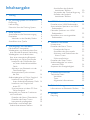 2
2
-
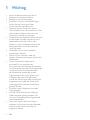 3
3
-
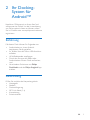 4
4
-
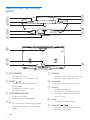 5
5
-
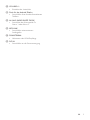 6
6
-
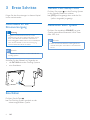 7
7
-
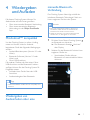 8
8
-
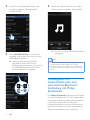 9
9
-
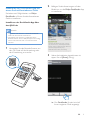 10
10
-
 11
11
-
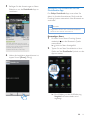 12
12
-
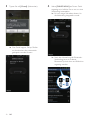 13
13
-
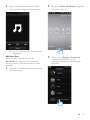 14
14
-
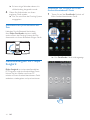 15
15
-
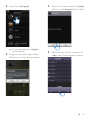 16
16
-
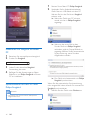 17
17
-
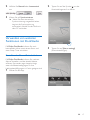 18
18
-
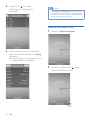 19
19
-
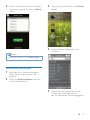 20
20
-
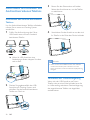 21
21
-
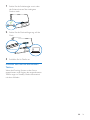 22
22
-
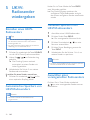 23
23
-
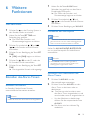 24
24
-
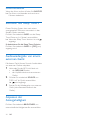 25
25
-
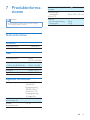 26
26
-
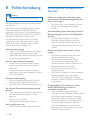 27
27
-
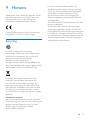 28
28
-
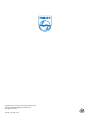 29
29
Philips AS141/12 Benutzerhandbuch
- Kategorie
- IP-Telefone
- Typ
- Benutzerhandbuch
Verwandte Artikel
-
Philips AS851 Benutzerhandbuch
-
Philips AS351/12 Benutzerhandbuch
-
Philips AJ7041D/12 Benutzerhandbuch
-
Philips AS111 Benutzerhandbuch
-
Philips AS851/10 Schnellstartanleitung
-
Philips AS111 Benutzerhandbuch
-
Philips AS141/05 Product Datasheet
-
Philips AS851/10 Product Datasheet
-
Philips AS851 Benutzerhandbuch
-
Philips AS170/12 Benutzerhandbuch